Τα ξενοδοχεία δεν διευκολύνουν πάντα τη χρήση του Chromecast σας. Χρησιμοποιούν περίπλοκα εργαλεία διαχείρισης πρόσβασης δικτύου για τη διαχείριση των συνδέσεων επισκεπτών και συχνά περιορίζουν τα δωμάτια σε μία συσκευή ανά σύνδεση για τεχνικούς και οικονομικούς λόγους. Αυτά τα πράγματα είναι ειδικά προβληματικό για ένα Chromecast επειδή δεν μπορεί να χειριστεί την τυπική ρύθμιση Wi-Fi ξενοδοχείου. Αλλά μην ανησυχείτε, επειδή ένας απλός δρομολογητής ταξιδιού μπορεί να κάνει το Chromecast σας να λειτουργεί όπως ακριβώς η Google ήθελε, ανεξάρτητα από το ξενοδοχείο στο οποίο βρίσκεστε.
Προϊόντα που χρησιμοποιούνται σε αυτόν τον οδηγό
- Μια προσιτή ταινία: Chromecast (35 $ στο Amazon)
- Εν κινήσει δρομολογητής: Ασύρματος δρομολογητής ταξιδιού TP-Link N300 (27 $ στο Amazon)
- Καλωδιωμένο: Καλώδιο Ethernet (13 $ στο Amazon)
Γιατί το Chromecast δεν λειτουργεί μόνο στο Wi-Fi του ξενοδοχείου;
Όλο και περισσότεροι, οι άνθρωποι θέλουν να μεταφέρουν τις συσκευές ροής τους στο δρόμο, καθώς τα ξενοδοχεία αρνούνται να επιβιώσουν στις φουσκωμένες τιμές ενοικίασης ταινιών. Το Chromecast είναι ένα εξαιρετικό μικρό εργαλείο για το σκοπό αυτό, λαμβάνοντας υπόψη το πόσο μικρό είναι και πόσο εύκολο είναι να το χρησιμοποιήσετε.
Δυστυχώς, τα ξενοδοχεία θέλουν επίσης να πουλήσουν ακριβό Wi-Fi, ή θα χρησιμοποιούν εργαλεία διαχείρισης δικτύου για λόγους ασφάλειας και απόδοσης. Αυτά τα μέτρα λειτουργούν με τρόπους που κάνουν συσκευές όπως το Chromecast να μην λειτουργούν σωστά. Εάν βρεθείτε σε αυτήν την κατάσταση, ένας ταξιδιωτικός δρομολογητής είναι αυτό που θέλετε.
Ο λόγος για το οποίο είναι το τέλειο εργαλείο για να ενεργοποιήσετε και να λειτουργήσει το Chromecast σας είναι ότι ενώ ο δρομολογητής σας χρησιμοποιεί το δίκτυο του ξενοδοχείου, χρειάζεται αυτήν τη σύνδεση και τη χρήση της για τη δημιουργία ενός ευρύτερου δικτύου που δεν διαθέτει ακατάστατα εργαλεία διαχείρισης πρόσβασης που μπορούν να προκαλέσουν το Chromecast να σταματήσει πάνω. Στο ξενοδοχείο, εξακολουθείτε να χρησιμοποιείτε μόνο μία συσκευή σε αυτήν τη σύνδεση.
Πώς να ρυθμίσετε έναν δρομολογητή ταξιδιού για χρήση με το Chromecast σας
Η ζωή σας θα είναι πολύ πιο εύκολη εάν ξεκινήσετε αυτήν τη διαδικασία εγκατάστασης στο σπίτι πριν φτάσετε στο ξενοδοχείο. Θα προσπαθήσουμε να ρυθμίσουμε τον ταξιδιωτικό δρομολογητή και να συνδέσουμε το Chromecast σε αυτόν, με αυτόν τον τρόπο το μόνο που πρέπει να κάνετε όταν φτάσετε στο ξενοδοχείο είναι να το συνδέσετε και να συνδεθείτε.
- Συνδέστε το δρομολογητής ταξιδιού σε ανοιχτή πρίζα.
- Περιμένετε περίπου 30 δευτερόλεπτα για να ξεκινήσει.
-
Βρες το προεπιλεγμένο όνομα και κωδικός πρόσβασης δικτύου Wi-Fi στον δρομολογητή ταξιδιού TP-Link και χρησιμοποιήστε το διαπιστευτήρια για σύνδεση μέσω smartphone, tablet ή υπολογιστή.
 Πηγή: TP-Link
Πηγή: TP-Link - Χρησιμοποιήστε το πρόγραμμα περιήγησης ιστού στη συσκευή που μόλις συνδέσατε και μεταβείτε στη σελίδα διαμόρφωσης του δρομολογητή. Για το TP-Link N300, αυτή η διεύθυνση είναι http://tplinkwifi.net.
- Σύνδεση πληκτρολογώντας "admin" και για το όνομα χρήστη και τον κωδικό πρόσβασης στο TP-Link N300. Αυτό μπορεί να είναι διαφορετικό σε άλλους δρομολογητές ταξιδιού.
- Κάντε κλικ Γρήγορη εγκατάσταση.
- Κάντε κλικ Επόμενο.
- Κάντε κλικ Δρομολογητής Hotspot για τη λειτουργία σας.
- Επόμενο.
- Για τον τύπο σύνδεσης WAN, επιλέξτε Δυναμική IP.
- Κάντε κλικ Επόμενο.
- Επιλέξτε το δικό σας οικιακό δίκτυο Wi-Fi στη λίστα.
- Σύνδεση στο οικιακό σας δίκτυο Wi-Fi χρησιμοποιώντας τον κανονικό κωδικό πρόσβασης Wi-Fi.
Το δίκτυό σας έχει πλέον ρυθμιστεί, αλλά ενώ βρίσκεστε στις ρυθμίσεις του δρομολογητή σας, συνιστούμε ανεπιφύλακτα να μεταβείτε στη σελίδα ρυθμίσεων του Σημείου πρόσβασης και να αλλάξετε το όνομα και τον κωδικό πρόσβασης του δικτύου. Απομνημονεύστε το ή γράψτε το ώστε κάποιος να μην μπορεί να μπει στο δρομολογητή σας με τις προεπιλεγμένες πληροφορίες σύνδεσης
Με τη ρύθμιση του δρομολογητή, πρέπει τώρα να το συζητήσουμε με το Chromecast. Θα σας δείξουμε ακριβώς πώς να το κάνετε αυτό, αλλά πρώτα, εάν είστε νέος κάτοχος του Chromecast, θα πρέπει να περάσετε από την αρχική διαδικασία ρύθμισης. Ακόμα κι αν έχετε ήδη ρυθμίσει το Chromecast στο Google Home, θα θέλατε να περάσετε ξανά τη διαδικασία ρύθμισης για να το προσθέσετε σε ένα νέο προφίλ "Ξενοδοχείο" που θα χρησιμοποιείτε μόνο όποτε ταξιδεύετε.
Πώς να συνδέσετε το Chromecast με το δρομολογητή ταξιδιού σας
- Συνδέστε το Chromecast απευθείας στην τηλεόρασή σας.
- Χρησιμοποιώντας το συμπεριλαμβανόμενο καλώδιο micro-USB, συνδέστε το Chromecast σε μια πρίζα ή μια δωρεάν θύρα USB στον υπολογιστή σας.
-
Αλλάξτε το δικό σας Το σήμα πηγής της τηλεόρασης στην είσοδο HDMI που διαθέτει το Chromecast. Θα πρέπει να δείτε μια οθόνη ρύθμισης.

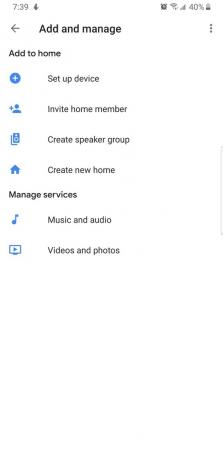
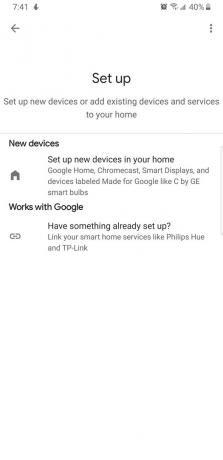 Πηγή: Android Central
Πηγή: Android Central - Κατεβάστε το Εφαρμογή Google Home (διαθέσιμο για Android και iOS.
- Ανοίξτε την εφαρμογή.
- Συνδεθείτε με τον λογαριασμό σας Google.
- Στην κύρια οθόνη της εφαρμογής, πατήστε το Προσθήκη κουμπί.
- Παρακέντηση Ρύθμιση συσκευής.
-
Πατήστε το Νέες συσκευές επιλογή με το εικονίδιο Google Home δίπλα του.
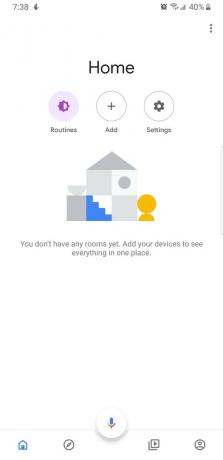 Πηγή: Android Central
Πηγή: Android Central - Παρακέντηση Προσθέστε ένα νέο σπίτι.
- Παρακέντηση Επόμενο.
- Προσθέστε το "Hotel" ως νέο σπίτι.
- Εκχώρηση πρόσβασης στην τοποθεσία στην εφαρμογή Google Home, ώστε να λειτουργεί σωστά με το Chromecast.
- Παρακέντηση Επόμενο.
- Παρακέντηση Επιτρέπω όταν το smartphone σας ζητά άδεια χρήσης δεδομένων τοποθεσίας.
- Η εφαρμογή Google Home θα πραγματοποιήσει αναζήτηση για το Chromecast σας. Εάν είναι επιτυχής, θα πρέπει να δείτε μια συσκευή Chromecast με έναν τετραψήφιο αριθμό που να ταιριάζει με το όνομα της συσκευής που βλέπετε στην τηλεόρασή σας.
- Πατήστε αυτήν τη συσκευή για να την επιλέξετε.
- Παρακέντηση Επόμενο.
- Μετά από λίγο, η συσκευή σας θα συνδεθεί και θα δείτε έναν μοναδικό κωδικό τόσο στην εφαρμογή Google Home όσο και στην τηλεόρασή σας. Εάν αυτοί οι δύο κωδικοί ταιριάζουν, είστε συνδεδεμένοι στο σωστό Chromecast.
-
Παρακέντηση Ναί για να επιβεβαιώσετε ότι βρίσκεστε στη σωστή συσκευή. (Αν πατήσετε "Όχι" θα βρείτε βήματα αντιμετώπισης προβλημάτων για να κάνετε το Chromecast και το τηλέφωνό σας.)
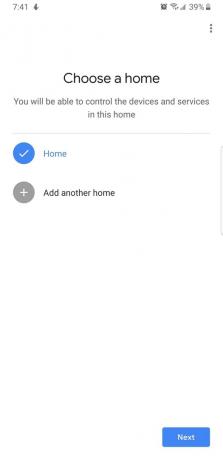
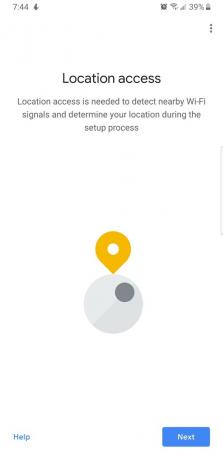
 Πηγή: Android Central
Πηγή: Android Central - Επιλέξτε αν θέλετε να επιλέξετε αυτόματη συλλογή δεδομένων για να βελτιώσετε το Chromecast πατώντας ένα από τα δύο Ναί ή Οχι.
- Καθορίστε την αίθουσα όπου θα βρίσκεται κυρίως το Chromecast σας. Μπορείτε να επιλέξετε από τη λίστα ή να πληκτρολογήσετε τη δική σας. Μη διστάσετε να το ονομάσετε κάτι σαν "Δωμάτιο ξενοδοχείου", αλλά μπορεί να είναι οτιδήποτε, πραγματικά.
- Παρακέντηση Επόμενο.
- Ακολουθεί μια άλλη ευκαιρία για να προσαρμόσετε το όνομα του δωματίου σας. Ελέγξτε ξανά το όνομα πριν συνεχίσετε.
-
Παρακέντηση Να συνεχίσει.
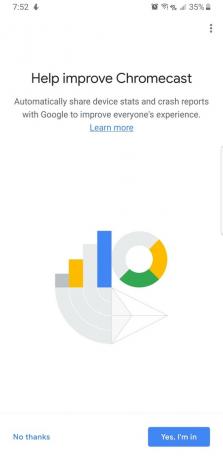
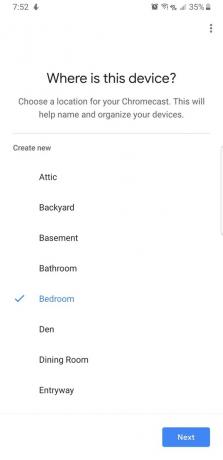
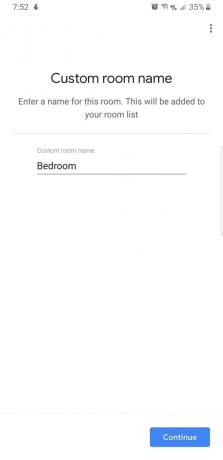 Πηγή: Android Central
Πηγή: Android Central - Τώρα είναι καιρός να συνδεθείτε στον ταξιδιωτικό δρομολογητή. Επίλεξε το το όνομα Wi-Fi του δρομολογητή από τη λίστα.
- Παρακέντηση Επόμενο.
- Εισαγάγετε τον κωδικό πρόσβασης του δρομολογητή.
- Επιλέξτε αν θα θυμάστε τον κωδικό πρόσβασης για τη ρύθμιση μελλοντικών συσκευών.
- Παρακέντηση Συνδέω-συωδεομαι.
- Θα πρέπει να είστε συνδεδεμένοι μετά από λίγο καιρό. Η Google παρέχει μια τελευταία αποποίηση ότι η εφαρμογή χρησιμοποιεί τον Λογαριασμό σας Google για εξατομίκευση.
-
Παρακέντηση Επόμενο να το απορρίψω.
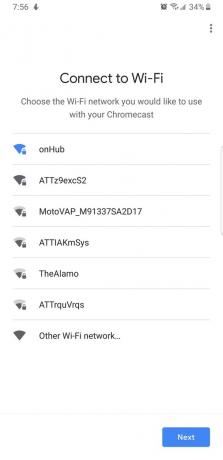 Πηγή: Android Central
Πηγή: Android Central
Μόλις κάνετε check-in και αποσυσκευαστείτε στο ξενοδοχείο σας, η εγκατάσταση θα πρέπει να είναι αεράκι. Το μόνο που κάνουμε τώρα είναι η σύνδεση του δρομολογητή ταξιδιού με το δίκτυο Wi-Fi του ξενοδοχείου. Μόλις το κάνετε αυτό, είστε χρυσοί.
- Επαναλαμβάνω Βήματα 1-8 στην πρώτη ενότητα αυτού του οδηγού, μόνο αντί να συνδεθείτε στο δίκτυο Wi-Fi του σπιτιού σας, θα συνδεθείτε στο ξενοδοχείο.
-
Στο smartphone σας και ενώ είστε συνδεδεμένοι στο hotspot ταξιδιού, δοκιμάστε και πλοηγηθείτε σε μια αξιόπιστη ιστοσελίδα όπως Google.com. Εάν μπορείτε να φτάσετε εκεί, δεν χρειάζονται περαιτέρω βήματα. Διαφορετικά, διαβάστε.
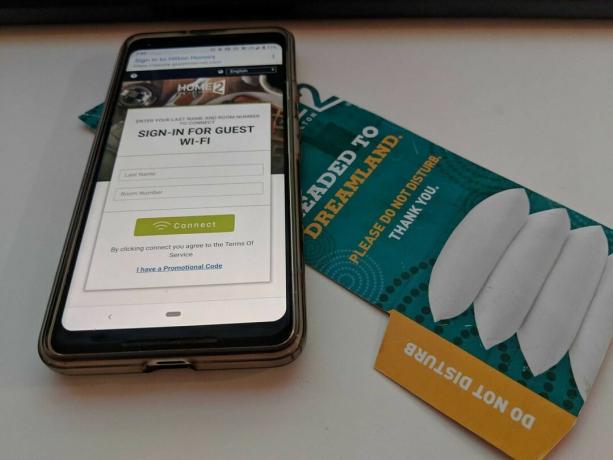 Πηγή: Android Central
Πηγή: Android Central - Μπορεί να συναντήσετε τη σελίδα σύνδεσης του ξενοδοχείου σε αυτό το σημείο. Αυτό μπορεί να φαίνεται και να λειτουργεί διαφορετικά ανάλογα με το ξενοδοχείο στο οποίο βρίσκεστε. Ορισμένα έχουν συγκεκριμένα ονόματα χρήστη και κωδικούς πρόσβασης για κάθε επισκέπτη, μερικά απαιτούν μόνο να πατήσετε ένα κουμπί σύνδεσης, και μερικά μπορεί ακόμη και να απαιτούν τη βοήθεια του προσωπικού του ξενοδοχείου. Κάντε ό, τι πρέπει να κάνετε για να συνδεθείτε.
- Μόλις συνδεθείτε, όλες οι συσκευές που είναι συνδεδεμένες σε αυτόν τον ταξιδιωτικό δρομολογητή θα έχουν επίσης πρόσβαση. Αυτό περιλαμβάνει τα smartphone, τα tablet, τους φορητούς υπολογιστές και το Chromecast σας.
- Συνδέστε το Chromecast στην τηλεόραση του ξενοδοχείου και τροφοδοτήστε το χρησιμοποιώντας το καλώδιο USB και voila - διαθέτετε ένα πλήρως λειτουργικό Chromecast στο δωμάτιο του ξενοδοχείου σας.
Η ομορφιά αυτής της ρύθμισης είναι ότι δεν χρειάζεται να κάνετε τίποτα διαφορετικά για κάθε ξενοδοχείο στο οποίο επισκέπτεστε, εκτός εάν συνδεθείτε στη μοναδική πύλη συνεδρίας του. Δεν υπάρχει πρόβλημα με διευθύνσεις MAC ή χρήση του σημείου πρόσβασης κινητού τηλεφώνου σας ως σημείο κοινής χρήσης Wi-Fi ή οτιδήποτε άλλο. Και δεν χρειάζεται καν να μιλήσετε με το προσωπικό του ξενοδοχείου εάν δεν θέλετε.
Οι κορυφαίες επιλογές εξοπλισμού μας
Θα χρειαστείτε ένα Chromecast εάν δεν έχετε ήδη, καθώς και τον δρομολογητή ταξιδιού που συζητήσαμε. Εάν θέλετε να είστε στην ασφαλή πλευρά, αν πάρετε ένα καλώδιο ethernet θα καλύψετε εκείνα τα περίεργα ξενοδοχεία που δεν έχουν ακόμη βγει από τις σκοτεινές εποχές.
Ενώ μερικοί άνθρωποι έχουν καταφύγει στη χρήση άλλων συσκευών για ταξιδιωτική ψυχαγωγία, το Chromecast εξακολουθεί να είναι ένα άλογο εργασίας όταν συνδυάζεται με τον κατάλληλο εξοπλισμό. Εάν δεν σας πειράζει να προσθέσετε ένα στην τσάντα σας, ένας φορητός δρομολογητής ταξιδιού είναι φθηνός και αφαιρεί όλους τους πονοκεφάλους που σχετίζονται με το ξενοδοχείο Wi-Fi.
